Windows Movie Maker: Cum se utilizează? Instrucțiuni pas-cu-pas
Mulți utilizatori doresc să creeze un film sau un film cu drepturi depline din fotografiile sau videoclipurile lor, ceea ce nu ar fi inferior calității videoclipurilor profesionale. Pentru aceasta, nu este deloc necesar să folosiți programe complexe utilizate în filmarea filmelor sau clipurilor. Este suficient să vă întoarceți la aplicația Windows Movie Maker. Cum se utilizează acest program, vom discuta mai târziu în articol.
conținut
Rețineți că acest utilitar este inclus în toate versiunile de sisteme de operare Windows, cu excepția celei de-a opta și a zecea modificări. Prin urmare, dacă doriți să lucrați cu aplicația în aceste medii, programul trebuie mai întâi să fie descărcat și instalat pe computer.
Ce fel de film Maker?
Ca o aplicație instalată încorporat sau opțional, Movie Maker este cel mai simplu editor video care vă permite în câteva minute, chiar și o persoană absolut departe de a crea clipuri și filme, face un pic de film de fotografii alternante și imagini capturate pe un audio camera video cu suprapunere și vizual efecte.

Desigur, nu este vorba de editare profesională chiar acum. Da, aceasta, în general, utilizatorul normal și nu este nevoie. Dar folosiți Window Movie Maker foarte simplu. Programul este conceput pentru asta.
Prima introducere la interfață
Deci, avem Windows Movie Maker. Cum se utilizează această aplicație, vom examina pe baza versiunii 2.6. Este important să știți că este inclus în setul standard de Windows 7 sau XP.

Înainte de a începe să studiați direct întrebarea - cum să utilizați Windows Movie Maker 2.6, ar trebui să studiați interfața sa. Există mai multe elemente de bază aici:
- panoul principal cu secțiuni de meniu;
- sfera de sarcini și secțiuni de operațiuni;
- scale de scenarii și timp;
- conținutul ferestrei (elemente inserate în film);
- fereastră de previzualizare a videoclipului terminat.
Principalele caracteristici și setările inițiale ale programului
Printre instrumentele oferite de aplicație, mai întâi de toate trebuie remarcat posibilitatea de a adăuga grafică, video și audio a aproape tuturor formatelor cunoscute astăzi (cu rare excepții) cu posibilitatea sincronizării.
Aici, instrumentul principal este o linie de timp specială, situată în partea de jos a ferestrei programului principal. În bara de activități din stânga, sunt disponibile cele mai multe operații, care vor fi utilizate pentru a importa conținut, efecte suprapuse, adăuga sunet, titluri etc. În principiu, atunci când decideți cum să utilizați Windows Movie Maker, meniul din panoul principal din partea de sus poate fi și nu deschisă, deoarece toate comenzile de bază care presupun o acțiune sunt întotdeauna la îndemână și în toate meniurile sunt pur și simplu duplicate (de fapt, ca și în cazul tuturor editorilor de la Microsoft). Acum mergeți direct la procesul de creare a unui film.
Cum se utilizează Windows Movie Maker 2.6: adăugarea de imagini video și grafice
Inițial, pentru a crea un videoclip cu drepturi depline, trebuie să adăugați elementele care vor fi folosite în el. Primul pas din bara de activități poate fi importul de imagini video sau de imagini.

Când faceți clic pe fiecare legătură, se deschide o fereastră de navigare, unde puteți adăuga elementele dorite selectând locația fișierelor pe care le căutați. Ele vor apărea mai întâi în zona conținutului mai sus menționată din Windows Movie Maker.
Cum se utilizează fișierele adăugate pentru a seta ordinea afișării lor?

Acest lucru se face tragând fiecare element pe scara de pe panoul de scripturi (toate fișierele nu pot fi trase simultan, deci va trebui să le adăugați la scara viitorului clip). Dacă este necesar, comanda selectată de utilizator poate fi modificată direct în scală.
În cazul adăugării materialului video, din nou, în scară, acesta poate fi editat și în timp. De exemplu, pentru a reduce timpul de redare, clipul introdus poate fi scurtat utilizând punctul de despicare a clipului pentru aceasta. Apoi, faceți clic pe rama, după care două săgeți roșii vor apărea pe ecran. Mutarea lor în direcții diferite poate crește sau scurta durata fiecărei părți.
Pista audio de suprapunere
Coloana sonoră este inserată în exact aceeași metodă de import ca în cazul imaginilor, însă în acest moment este selectată importul audio. Fișierele audio selectate trebuie de asemenea plasate pe cronologie.

Bineînțeles, durata fragmentelor audio și video poate să nu coincidă. Audio se editează prin reducerea sau creșterea duratei sunetului. Dacă doriți, puteți adăuga un nou fișier audio la sfârșitul celui anterior (durata sunetului este, de asemenea, afișată pe cronologie). Dar chiar și acest lucru nu este principalul lucru.
De fapt, dacă vrei să faci un videoclip cu adevărat atractiv, mai întâi de toate trebuie să ții cont de faptul că sensul imaginii corespunde acompaniamentului muzical. Sunt de acord, va fi absolut ridicol să arăți ca o rolă de relaxare cu natură sălbatică, cu o piesă sonoră a unui grup "greu".
Aplicarea efectelor și tranzițiilor
Deci, acțiunile preliminare sunt finalizate. Acum, pentru a face filmul mai atrăgător și imaginile nu se schimbă dramatic, trebuie să introduceți tranziții (care curg sau convertesc o imagine în alta când le schimbați).
Pentru a face acest lucru, utilizați linia de tranziții video din meniul clipului (uneori aceasta este secțiunea de servicii) de pe panoul principal. Tranziția selectată trebuie să fie trasă la scară și plasată între două fragmente adiacente.

În continuare în ceea ce privește modul de utilizare Movie Maker pentru Windows 7, de exemplu, nu puteți ignora adăugarea de efecte speciale, de la care va beneficia numai videoclipul final.
Pentru aceasta, utilizați linia corespunzătoare din bara de activități. Efectele selectate, din nou, trebuie doar să trageți pe cadrul dorit din scară. În acest caz, puteți aplica propriul efect asupra fiecărui cadru (sau a părților defecte ale elementului importat principal).
Adăugați legende
În final, dacă doriți, puteți adăuga titluri și titluri. Mulți utilizatori preferă să semneze clipurile lor sau să introducă informații, să zicem, cu o descriere a locației în care sondajul a fost efectuat.

Pentru această operațiune, toate în aceeași bara de sarcini se utilizează titlul și bara de titlu, după care va trebui să specificați punctul de inserare (de exemplu, titlul de la începutul clipului și titlurile de la sfârșit) și să editați textul.
În loc de total
Aici este pe scurt și tot ce se referă la Windows Movie Maker. Cum să folosesc această aplicație, cred, este deja clară. Întregul proces, așa cum se vede deja, se reduce la tragerea elementelor necesare la scară. O astfel de editare video și audio, desigur, la atributul profesional este imposibil, dar pentru a crea rapid un film simplu de un anumit set de grafică, video și audio proprii (special în cazul utilizatorilor novice, doar pentru a se îngropa în elementele de bază de a lucra cu clipuri), programul merge cât mai bine posibil .
 Cele mai bune programe pentru tăierea videoclipurilor
Cele mai bune programe pentru tăierea videoclipurilor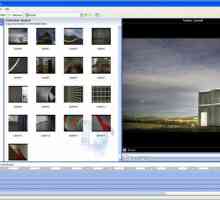 Cel mai bun program pentru editare video
Cel mai bun program pentru editare video Alegeți versiunea dvs. de "Windows Live Cinema Studio!"
Alegeți versiunea dvs. de "Windows Live Cinema Studio!" Cum să faci un desen animat pe computer. Software de animație
Cum să faci un desen animat pe computer. Software de animație WLMP: cum se deschide un fișier
WLMP: cum se deschide un fișier Slideshow pentru o aniversare: idei
Slideshow pentru o aniversare: idei Program optim pentru editare video
Program optim pentru editare video Cum se creează un videoclip
Cum se creează un videoclip Programe gratuite de editare video în limba rusă
Programe gratuite de editare video în limba rusă Movie Maker pentru Windows 7: Ce este acest program și de ce este necesar?
Movie Maker pentru Windows 7: Ce este acest program și de ce este necesar? Cum se face un video cu un editor simplu în Windows
Cum se face un video cu un editor simplu în Windows Ce este Windows Live pe Windows 7?
Ce este Windows Live pe Windows 7?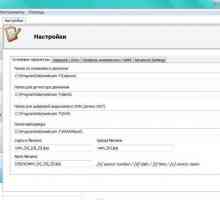 Software pentru camere de laptop: Prezentare generală
Software pentru camere de laptop: Prezentare generală Cum fac singur eu un videoclip?
Cum fac singur eu un videoclip? Cum se taie videoclipul?
Cum se taie videoclipul? Cum să montați un videoclip: o prezentare generală a programelor principale
Cum să montați un videoclip: o prezentare generală a programelor principale Slice videoclipul? Astăzi este mai real ca niciodată
Slice videoclipul? Astăzi este mai real ca niciodată Movie Maker este un program minunat pentru cei care doresc să învețe cum să creeze o expunere de…
Movie Maker este un program minunat pentru cei care doresc să învețe cum să creeze o expunere de… Cum să tăiați un videoclip sau un cadru din acesta?
Cum să tăiați un videoclip sau un cadru din acesta? Ce și cum să montați videoclipul pentru a atinge nivelul profesional în reclamele amator
Ce și cum să montați videoclipul pentru a atinge nivelul profesional în reclamele amator Cum de a îmbunătăți Windows Starter
Cum de a îmbunătăți Windows Starter
 Cel mai bun program pentru editare video
Cel mai bun program pentru editare video Alegeți versiunea dvs. de "Windows Live Cinema Studio!"
Alegeți versiunea dvs. de "Windows Live Cinema Studio!" Cum să faci un desen animat pe computer. Software de animație
Cum să faci un desen animat pe computer. Software de animație WLMP: cum se deschide un fișier
WLMP: cum se deschide un fișier Slideshow pentru o aniversare: idei
Slideshow pentru o aniversare: idei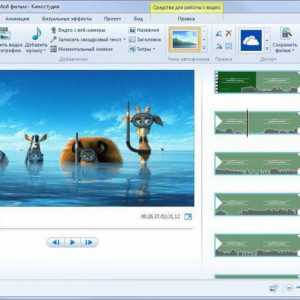 Programe gratuite de editare video în limba rusă
Programe gratuite de editare video în limba rusă Movie Maker pentru Windows 7: Ce este acest program și de ce este necesar?
Movie Maker pentru Windows 7: Ce este acest program și de ce este necesar?